I flussi di lavoro di SharePoint sono mini applicazioni pre-programmate che semplificano e automatizzano un gran numero di processi aziendali, dalla raccolta di firme, commenti o approvazioni per un piano o un documento alla registrazione dello stato corrente di una procedura di routine. I flussi di lavoro di SharePoint consentono di risparmiare tempo e fatica e di garantire la coerenza e l'efficienza delle attività eseguite a intervalli regolari.
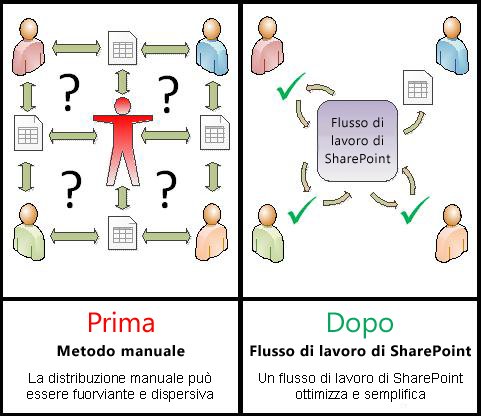
Questo articolo riguarda i flussi di lavoro pre-programmati inclusi in SharePoint 2010. Per questi flussi di lavoro le opzioni vengono scelte in un modulo di associazione quando si aggiungono versioni dei flussi di lavoro stessi da usare all'interno di elenchi, raccolte e intere raccolte siti.
È anche possibile personalizzare in modo più esteso i tipi di flusso di lavoro inclusi e persino creare da zero flussi di lavoro personalizzati, usando SharePoint Designer e altre applicazioni. Per altre informazioni su questi processi, vedere l'articolo Introduzione alla progettazione e personalizzazione di flussi di lavoro.
Per ora, in questo articolo approfondiremo la conoscenza dell'intero set di flussi di lavoro inclusi.
Se si preferisce passare direttamente alle istruzioni dettagliate per un flusso di lavoro specifico, i singoli collegamenti sono disponibili nella sezione Altri suggerimenti, rapidamente raggiungibile dal collegamento nel sommario che segue.
Per saperne di più
-
Quali processi possono essere automatizzati usando un flusso di lavoro di SharePoint?
-
Chi può aggiungere e avviare un flusso di lavoro di SharePoint?
-
Come si aggiunge e si esegue un flusso di lavoro di SharePoint?
-
È possibile creare flussi di lavoro di SharePoint personali?
Cos'è un flusso di lavoro di SharePoint?
Probabilmente tutti sanno cos'è un diagramma di flusso. Si tratta della rappresentazione grafica di un processo, in cui ogni passaggio contiene istruzioni sulle azioni da eseguire.
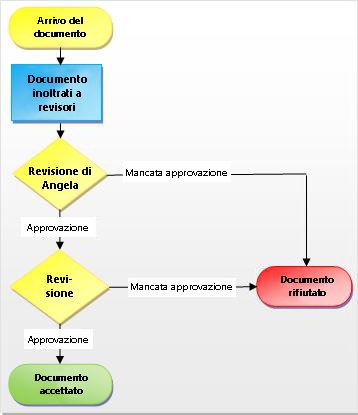
Un flusso di lavoro di SharePoint è simile a un flusso di lavoro automatizzato ed elimina gran parte della fatica, della congettura e della casualità dai processi di lavoro standard.
Ad esempio, vediamo il processo illustrato di approvazione di un documento. Se si esegue questo processo manualmente, è necessario eseguire molti controlli, registrazioni, inoltri di documenti e invii di promemoria, personalmente o con l'aiuto di uno o più colleghi. Si tratta di molto lavoro in più e (cosa forse anche peggiore) di una fonte costante di interruzioni.
Ma se per eseguire il processo si usa il flusso di lavoro di SharePoint di approvazione dei documenti, tutte le operazioni di controllo, traccia, promemoria e inoltro vengono eseguite dal flusso di lavoro, automaticamente. Se un'attività è in ritardo o si verifica un altro intoppo, la maggior parte dei flussi di lavoro inclusi informa l'utente generando una notifica. Nessun membro del gruppo deve svolgere il compito di monitorare attivamente il processo, perché in un flusso di lavoro di SharePoint è il processo che esegue attivamente il monitoraggio di se stesso.
Eseguire un flusso di lavoro di SharePoint è facile. Basta scegliere il tipo di flusso di lavoro, specificare le opzioni più adatte alla situazione e affidare il controllo a SharePoint. Naturalmente, è possibile annullare o interrompere un flusso di lavoro in qualunque momento.
Quali processi possono essere automatizzati usando un flusso di lavoro di SharePoint?
I tipi di flusso di lavoro inclusi in SharePoint svolgono la funzione di modelli. Si aggiunge una versione del flusso di lavoro per un singolo elenco o raccolta o per un'intera raccolta siti usando un modulo di avvio per specificare le opzioni e le selezioni che si vogliono applicare alla versione,ad esempio a chi il flusso di lavoro deve assegnare le attività, quali sono le scadenze delle attività, come e da chi può essere avviato il flusso di lavoro e quali sono le istruzioni da includere nelle notifiche delle attività.
SharePoint 2010 offre cinque tipi di flusso di lavoro pre-programmati.
Nota: SharePoint Server 2010 e SharePoint Online per Office 365 per aziende includono tutti e cinque i tipi di flusso di lavoro seguenti. SharePoint Online per Office 365 per professionisti e piccole imprese, tuttavia, include solo il flusso di lavoro in tre stati.
Approvazione (instradare un documento o un elemento per approvazione o rifiuto)

Si può usare un flusso di lavoro Approvazione anche per controllare l'approvazione del contenuto di un elenco o di una raccolta.
Per altre informazioni e per istruzioni dettagliate, vedere l'articolo Informazioni sui flussi di lavoro Approvazione.
Esiste anche un tipo di flusso di lavoro simile, specifico per i siti di pubblicazione sul Web, il flusso di lavoro Approvazione pubblicazione.
Raccolta di commenti e suggerimenti (instradare un documento o un elemento per feedback)

Questo flusso di lavoro consolida tutti i commenti e i suggerimenti dei partecipanti per il proprietario del flusso di lavoro e fornisce un record del processo di revisione.
Per altre informazioni e per istruzioni passo passo, vedere l'articolo Informazioni sui flussi di lavoro Raccolta commenti e suggerimenti.
Raccogliere firme (instradare un documento, una cartella di lavoro o una maschera per le firme digitali)

Il flusso di lavoro Raccolta firme funziona solo con i documenti di Word, le cartelle di lavoro di Excel e i moduli di InfoPath.
Per altre informazioni e per istruzioni passo passo, vedere l'articolo Informazioni sui flussi di lavoro Raccolta firme.
Approvazione della disposizione (gestire la scadenza e la conservazione dei documenti)

Quando viene avviato un flusso di lavoro approvazione disposizione, crea attività flusso di lavoro approvazione disposizione per documenti e elementi specifici nell'elenco attività per il flusso di lavoro. Poiché è probabile che il flusso di lavoro approvazione disposizione possa generare un volume elevato di attività (soprattutto se è configurato per l'avvio automatico quando gli elementi scadono), il flusso di lavoro approvazione disposizione offre il supporto per il completamento delle attività in blocco, in modo che i record i Manager o altri utenti autorizzati possono elaborare un numero elevato di elementi per l'eliminazione in un singolo passaggio.
È possibile configurare il flusso di lavoro Approvazione dell'eliminazione in modo che funzioni in collaborazione con la caratteristica Criterio scadenza dei criteri di gestione delle informazioni e si avvii automaticamente ogni volta che un documento o un elemento di un sito scade.
Tre stati (tenere traccia di un problema, di un progetto o di un'attività attraverso tre Stati o fasi)

Con ogni transizione tra stati, il flusso di lavoro assegna un'attività a una persona e invia a questa tramite posta elettronica un avviso relativo all'attività. Quando l'attività è completata, il flusso di lavoro aggiorna lo stato dell'elemento e passa alla fase successiva. Il flusso di lavoro in tre stati è progettato per l'uso del modello di elenco Gestione problemi, ma può essere usato con qualsiasi elenco che contiene una colonna di tipo Scelta con tre o più valori.
Per altre informazioni e per istruzioni dettagliate, vedere l'articolo Usare un flusso di lavoro in tre stati.
Chi può aggiungere e avviare un flusso di lavoro di SharePoint?
Per aggiungere o avviare un flusso di lavoro, è necessario avere l'autorizzazione appropriata per l'elenco, la raccolta o la raccolta siti in cui il flusso di lavoro deve essere eseguito:
-
Per aggiungere un flusso di lavoro Per impostazione predefinita, è necessario disporre dell'autorizzazione Gestisci elenchi per l' aggiunta di un flusso di lavoro. Questa autorizzazione è assegnata per impostazione predefinita al gruppo Proprietari, ma non al gruppo Membri e al gruppo Visitatori.
-
Per avviare un flusso di lavoro Anche per impostazione predefinita, è necessario disporre dell'autorizzazione Modifica elementi per avviare un flusso di lavoro già aggiunto. (Il gruppo membri e il gruppo proprietari hanno entrambi l'autorizzazione Modifica elementi per impostazione predefinita; il gruppo visitatori non lo fa).
In alternativa, i proprietari possono scegliere di configurare flussi di lavoro specifici in modo che possano essere avviati solo dai membri del gruppo proprietari.
Come si aggiunge e si esegue un flusso di lavoro di SharePoint?
Il diagramma seguente offre una visualizzazione di alto livello dei passaggi di base per la pianificazione, l'aggiunta, l'esecuzione e la modifica di un flusso di lavoro di SharePoint. Ecco i singoli passaggi descritti singolarmente.
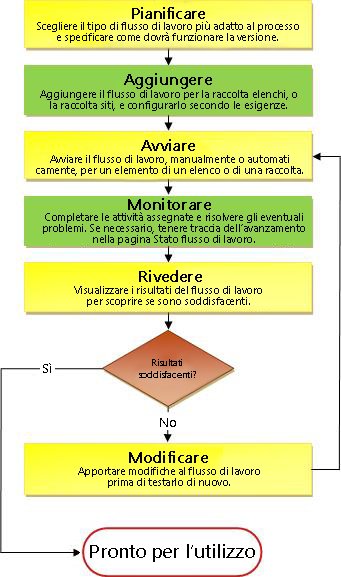
Pianificare Accertarsi di sapere quali opzioni usare e quali informazioni si devono avere a disposizione quando si usa il modulo di avvio per aggiungere una versione del flusso di lavoro.
-
Apprendere Scoprire quale dei tipi di flusso di lavoro inclusi è il più adatto a svolgere il lavoro.
-
Aggiungere Compilare il modulo di avvio per aggiungere la versione del flusso di lavoro a un elenco, a una raccolta o a una raccolta siti.
-
Avviare Avviare il nuovo flusso di lavoro, manualmente o automaticamente, per un documento o un altro elemento di un elenco o di una raccolta. Se lo si avvia manualmente si ha la possibilità di modificare alcune impostazioni del modulo di associazione del flusso di lavoro in un modulo di avvio più breve. Quando il flusso di lavoro si avvia, crea attività, invia messaggi di notifica e inizia a tenere traccia di azioni ed eventi.
-
Monitorare Durante l'esecuzione del flusso di lavoro, è possibile visualizzare la pagina Stato flusso di lavoro per vedere quali attività sono state completate e quali azioni sono state eseguite. Se necessario, in questa pagina è possibile modificare le attività correnti e future e persino annullare o interrompere l'esecuzione del flusso di lavoro.
-
Rivedere Quando l'esecuzione è completata, si può rivedere l'intera cronologia nella pagina Stato flusso di lavoro. In questa pagina è anche possibile creare report statistici sulle prestazioni generali di questo flusso di lavoro.
-
Modificare Se il flusso di lavoro non funziona nel modo voluto, è possibile aprire il modulo di associazione originario usato per aggiungerlo ed eseguire qui le modifiche.
È possibile creare flussi di lavoro di SharePoint personali?
Se per un flusso di lavoro predefinito è necessaria maggiore flessibilità, è possibile personalizzare ancora di più il flusso di lavoro con uno strumento quale SharePoint Designer. È anche possibile creare un flusso di lavoro personalizzato da zero.
Con Progettazione flussi di lavoro è possibile creare regole che associano condizioni e azioni agli elementi di elenchi e raccolte di SharePoint. Le modifiche apportate agli elementi negli elenchi o nelle raccolte genereranno azioni nel flusso di lavoro.
Ad esempio, è possibile progettare un flusso di lavoro per l'avvio di un flusso di lavoro di approvazione aggiuntivo se il costo di un elemento supera un importo specifico.
È anche possibile definire un flusso di lavoro per un set di documenti correlati. Ad esempio, se il flusso di lavoro è associato a una raccolta documenti o viene filtrato per il tipo di contenuto del documento, viene visualizzato un gruppo di azioni di set di documenti contestuali. Un set di documenti è una nuova funzionalità in SharePoint Server 2010 che consente a un gruppo di documenti di essere considerato come una singola unità, quindi un'azione del flusso di lavoro per un set di documenti verrà eseguita in ognuno degli elementi del set di documenti.
Per altre informazioni, vedere Introduzione alla progettazione e personalizzazione di flussi di lavoro.
Altri suggerimenti
Consultare gli articoli seguenti per informazioni più dettagliate sull'uso dei tipi di flusso di lavoro inclusi:
Se si è interessati ad apportare ai flussi di lavoro di base inclusi personalizzazioni aggiuntive, ovvero più avanzate rispetto a quelle possibili usando il modulo di associazione, o se si vuole creare un flusso di lavoro originale da zero, vedere l'articolo Introduzione alla progettazione e personalizzazione di flussi di lavoro.










